மீண்டும் மரணப் பிழையின் பயங்கரமான மற்றும் வலிமிகுந்த நீலத் திரை, இந்த முறை, குறிப்பிடப்பட்ட சிக்கல் நிறுத்தக் குறியீடு netwtw10.sys. இதுவும் நீங்களாக இருந்தால், கவலைப்பட வேண்டாம், இது ஒரு இயக்கி அல்லது கணினி கோப்பு சிக்கலாக இருக்க வேண்டும், இது பொதுவாக சரிசெய்ய மிகவும் எளிதானது. இறப்புப் பிழையின் netwtw10.sys நீலத் திரையைப் பெற, வழிமுறைகளைப் படித்துப் பின்பற்றவும்.

இறப்புப் பிழையின் netwtw10.sys நீலத் திரைக்கான இந்தத் திருத்தங்களை முயற்சிக்கவும்
பின்வரும் எல்லா முறைகளையும் நீங்கள் முயற்சிக்க வேண்டியதில்லை: netwtw10.sys ப்ளூ ஸ்கிரீன் டெத் எர்ரரை சரிசெய்வதற்கான தந்திரத்தை நீங்கள் கண்டுபிடிக்கும் வரை, பட்டியலில் கீழே இறங்குங்கள்.
1. உங்கள் கணினியை சாதாரணமாக துவக்க முடியாத போது...
netwtw10.sys ப்ளூ ஸ்கிரீன் டெத் எர்ரர் உங்கள் கம்ப்யூட்டரை துவக்க முடியாமல் போனால் அல்லது அதே பிழைக் குறியீட்டின் காரணமாக உங்கள் கணினி தொடர்ந்து ரீஸ்டார்ட் செய்தால், முதலில் உங்கள் கணினியை பாதுகாப்பான பயன்முறையில் துவக்கவும்: உங்கள் கணினியை 3 முறை முடக்குவதன் மூலம் பாதுகாப்பான பயன்முறையைத் தொடங்கவும்
உங்கள் கணினி உங்கள் டெஸ்க்டாப்பில் நன்றாக துவக்க முடியும் போது (முன்னுரிமை நெட்வொர்க்கிங் உடன் பாதுகாப்பான பயன்முறை பயன்முறை), தயவுசெய்து கீழே உள்ள மற்ற திருத்தங்களுக்குச் செல்லவும்.
2. உங்கள் கணினியை எப்போது துவக்க முடியும்
இறப்புப் பிழையின் netwtw10.sys நீலத் திரைக்குப் பிறகும் உங்கள் கணினி நன்றாக மறுதொடக்கம் செய்ய முடிந்தால், BSOD பிழையைச் சரிசெய்ய பின்வரும் முறைகள் உதவுமா என்பதைப் பார்க்கவும்.
2.1 இன்டெல் வயர்லெஸ் அடாப்டர் இயக்கியை நிறுவல் நீக்கவும்
பிழைக் குறியீடு netwtw10.sys உங்கள் கணினியில் உள்ள இன்டெல் வயர்லெஸ் நெட்வொர்க் அடாப்டர் இயக்கியை சுட்டிக்காட்டுகிறது. எனவே நாம் செய்யும் முதல் காரியங்களில் ஒன்று, தற்போதைய பிரச்சனைக்குரிய Intel Wi-Fi இயக்கியை நிறுவல் நீக்குவது. அவ்வாறு செய்ய:
- உங்கள் விசைப்பலகையில், அழுத்தவும் விண்டோஸ் முக்கிய மற்றும் ஆர் அதே நேரத்தில் விசை, பின்னர் தட்டச்சு செய்யவும் devmgmt.msc மற்றும் அடித்தது உள்ளிடவும் .
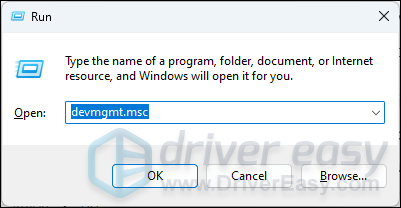
- விரிவாக்க இருமுறை கிளிக் செய்யவும் பிணைய ஏற்பி வகை, பின்னர் உங்கள் இன்டெல் நெட்வொர்க் அடாப்டரை வலது கிளிக் செய்து தேர்ந்தெடுக்கவும் சாதனத்தை நிறுவல் நீக்கவும் .
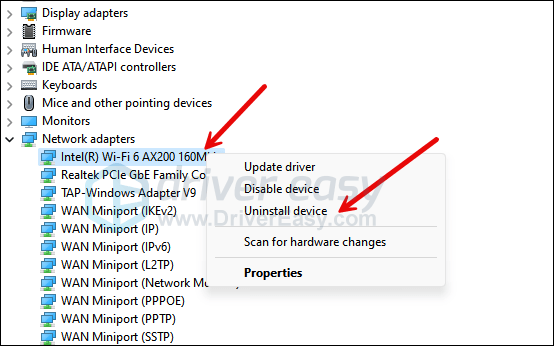
- அதற்கான பெட்டியை டிக் செய்யவும் இந்தச் சாதனத்திற்கான இயக்கியை அகற்ற முயற்சிக்கவும் மற்றும் கிளிக் செய்யவும் நிறுவல் நீக்கவும் .
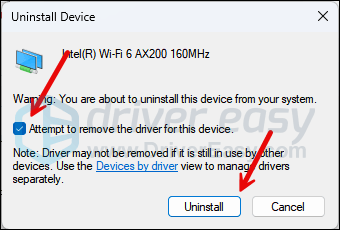
- உங்களின் மற்ற இன்டெல் நெட்வொர்க் அடாப்டருக்கான இயக்கி உங்களிடம் இருந்தால், அதையே மீண்டும் செய்யவும்.
- பின்னர் உங்கள் கணினியை மறுதொடக்கம் செய்யவும்.
- சமீபத்தியது நிறுவல் நீக்கப்படும்போது, உங்கள் கணினியில் சேமிக்கப்பட்ட கடைசி இயக்கியை விண்டோஸ் தானாகவே நிறுவும்.
சமீபத்திய நெட்வொர்க் அடாப்டர் இயக்கி அகற்றப்பட்டால், நீங்கள் வழக்கமாக எப்படிச் செய்கிறீர்களோ அதைப் போலவே உங்கள் கணினியைப் பயன்படுத்த முயற்சிக்கவும், மேலும் netwtw10.sys நீலத் திரையில் மரணப் பிழை இருக்கிறதா என்பதைப் பார்க்கவும். அப்படியானால், தயவுசெய்து தொடரவும்.
2.2 சமீபத்திய Intel Wi-Fi இயக்கியைப் புதுப்பிக்கவும்
உங்கள் இன்டெல் நெட்வொர்க் அடாப்டருக்கான பழைய இயக்கி கோப்பு netwtw10.sys ப்ளூ ஸ்கிரீன் டெத் எர்ரரை சரிசெய்ய உதவவில்லை என்றால், அதற்கு பதிலாக சமீபத்திய இயக்கி கோப்பை முயற்சி செய்யலாம்.
உங்கள் பிணைய அடாப்டர் இயக்கியைப் புதுப்பிக்க முக்கியமாக 2 வழிகள் உள்ளன: கைமுறையாக அல்லது தானாக.
விருப்பம் 1: உங்கள் இன்டெல் அடாப்டர் இயக்கியை கைமுறையாக புதுப்பிக்கவும்
நீங்கள் போதுமான தொழில்நுட்ப ஆர்வலராக இருந்தால், உங்கள் இன்டெல் வயர்லெஸ் நெட்வொர்க் டிரைவரை கைமுறையாகப் புதுப்பிக்க சிறிது நேரம் செலவிடலாம்.
அவ்வாறு செய்ய, முதலில் இன்டெல் இயக்கி பதிவிறக்க வலைத்தளத்தைப் பார்வையிடவும்: https://www.intel.com/content/www/us/en/support/articles/000046918/wireless.html
உங்கள் இன்டெல் வயர்லெஸ் அடாப்டர் பட்டியலில் இருப்பதை உறுதிசெய்து, பதிவிறக்குவதற்கான சமீபத்திய இயக்கியைத் தேர்ந்தெடுக்கவும். உங்கள் இயக்க முறைமையுடன் இணக்கமான சமீபத்திய இயக்கி நிறுவியை மட்டுமே நீங்கள் பதிவிறக்க வேண்டும் என்பதை நினைவில் கொள்ளவும். பதிவிறக்கம் செய்தவுடன், நிறுவியைத் திறந்து புதுப்பிக்க திரையில் உள்ள வழிமுறைகளைப் பின்பற்றவும்.
விருப்பம் 2: உங்கள் இன்டெல் அடாப்டர் டிரைவரை தானாகவே புதுப்பிக்கவும் (பரிந்துரைக்கப்படுகிறது)
டிரைவரை கைமுறையாக புதுப்பிக்க உங்களுக்கு நேரமோ, பொறுமையோ அல்லது திறமையோ இல்லையென்றால், நீங்கள் அதை தானாகவே செய்யலாம் டிரைவர் ஈஸி . டிரைவர் ஈஸி தானாகவே உங்கள் கணினியை அடையாளம் கண்டு அதற்கான சரியான இயக்கிகளைக் கண்டறியும். உங்கள் கணினியில் இயங்கும் சிஸ்டம் என்ன என்பதை நீங்கள் சரியாகத் தெரிந்து கொள்ள வேண்டிய அவசியமில்லை, நீங்கள் பதிவிறக்கும் தவறான டிரைவரால் நீங்கள் சிரமப்பட வேண்டிய அவசியமில்லை, மேலும் நிறுவும் போது தவறு செய்வது பற்றி நீங்கள் கவலைப்படத் தேவையில்லை. டிரைவர் ஈஸி அனைத்தையும் கையாளுகிறது.
உங்கள் இயக்கிகளை தானாக புதுப்பிக்கலாம் இலவசம் அல்லது தி ப்ரோ பதிப்பு டிரைவர் ஈஸி. ஆனால் ப்ரோ பதிப்பில் இது 2 படிகளை மட்டுமே எடுக்கும் (மேலும் உங்களுக்கு முழு ஆதரவும் 30 நாள் பணம் திரும்ப உத்தரவாதமும் கிடைக்கும்):
- பதிவிறக்க Tamil மற்றும் இயக்கி எளிதாக நிறுவவும்.
- இயக்கி எளிதாக இயக்கவும் மற்றும் கிளிக் செய்யவும் இப்போது ஸ்கேன் செய்யவும் பொத்தானை. டிரைவர் ஈஸி உங்கள் கணினியை ஸ்கேன் செய்து, ஏதேனும் சிக்கல் உள்ள இயக்கிகளைக் கண்டறியும்.
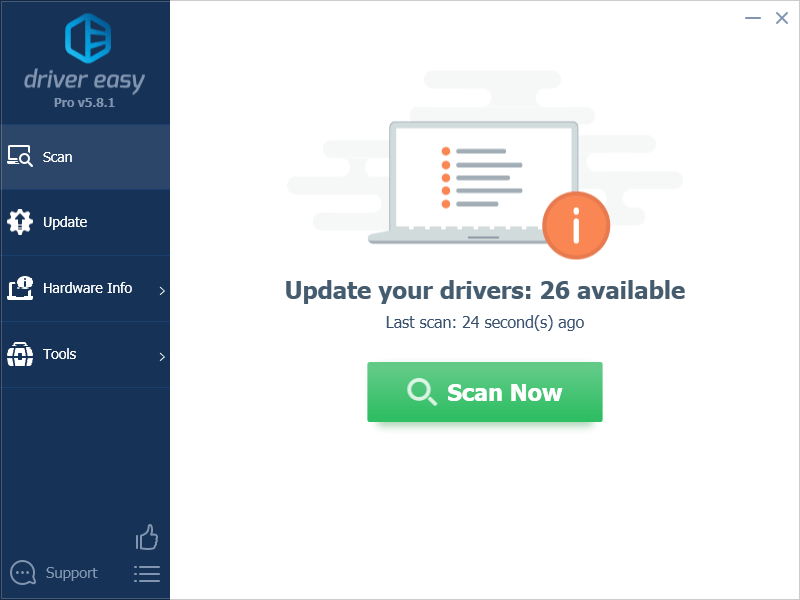
- கிளிக் செய்யவும் அனைத்தையும் புதுப்பிக்கவும் சரியான பதிப்பை தானாக பதிவிறக்கி நிறுவ அனைத்து உங்கள் கணினியில் விடுபட்ட அல்லது காலாவதியான இயக்கிகள். (இதற்குத் தேவை ப்ரோ பதிப்பு - அனைத்தையும் புதுப்பி என்பதைக் கிளிக் செய்யும் போது மேம்படுத்தும்படி கேட்கப்படுவீர்கள்.)
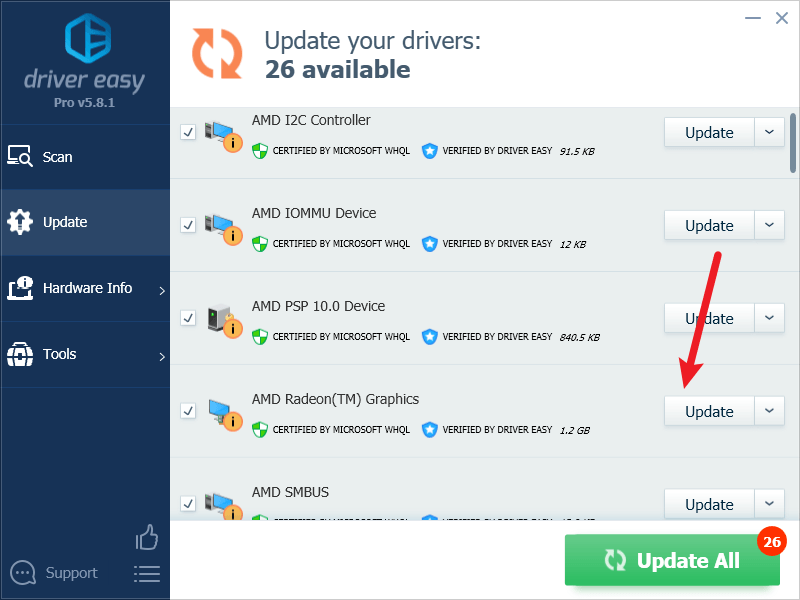
குறிப்பு : நீங்கள் விரும்பினால் இலவசமாகச் செய்யலாம், ஆனால் இது ஓரளவு கையேடு. - மாற்றங்கள் நடைமுறைக்கு வர உங்கள் கணினியை மறுதொடக்கம் செய்யவும்.
உங்கள் கணினியை மறுதொடக்கம் செய்து, இறப்பு பிழையின் netwtw10.sys நீலத் திரை இருக்கிறதா என்று பார்க்கவும். இந்த திருத்தம் உங்களுக்கு வேலை செய்யவில்லை என்றால், கீழே உள்ள அடுத்த திருத்தத்தை முயற்சிக்கவும்.
2.3 SFC மற்றும் DISM ஐ இயக்கவும்
சிதைந்த கணினி கோப்புகள் netwtw10.sys நீலத் திரையில் மரணப் பிழையையும் ஏற்படுத்தலாம், ஆனால் அதிர்ஷ்டவசமாக, இதுபோன்ற மோசமான கணினி கோப்புகளை அடையாளம் கண்டு சரிசெய்ய உதவும் இரண்டு உள்ளமைக்கப்பட்ட கருவிகள் உள்ளன. முழு செயல்முறைக்கும் சிறிது நேரம் ஆகலாம், மேலும் கட்டளை வரிகளைப் பற்றிய சில பின்னணி அறிவு உங்களுக்குத் தேவைப்படலாம், எனவே நீங்கள் அதை ஆபத்தில் வைக்க விரும்பவில்லை என்றால், தானியங்கி கருவியை முயற்சிக்கவும் இங்கே .
இந்த உள்ளமைவு கருவிகளை இயக்க:
கணினி கோப்பு சரிபார்ப்பு மூலம் சிதைந்த கோப்புகளை ஸ்கேன் செய்யவும்
1) உங்கள் விசைப்பலகையில், அழுத்தவும் விண்டோஸ் லோகோ விசை மற்றும் ஆர் அதே நேரத்தில். வகை cmd மற்றும் அழுத்தவும் Ctrl+Shift+Enter அதே நேரத்தில் கட்டளை வரியில் நிர்வாகியாக இயக்கவும்.

கிளிக் செய்யவும் ஆம் உங்கள் சாதனத்தில் மாற்றங்களைச் செய்ய அனுமதி கேட்கும் போது.
2) கட்டளை வரியில் சாளரத்தில், பின்வரும் கட்டளையை நகலெடுத்து ஒட்டவும் உள்ளிடவும் .
sfc /scannow
3) கணினி கோப்பு சரிபார்ப்பு அனைத்து கணினி கோப்புகளையும் ஸ்கேன் செய்து, அது கண்டறியப்பட்ட சிதைந்த அல்லது காணாமல் போனவற்றை சரி செய்யும். இதற்கு 3-5 நிமிடங்கள் ஆகலாம்.
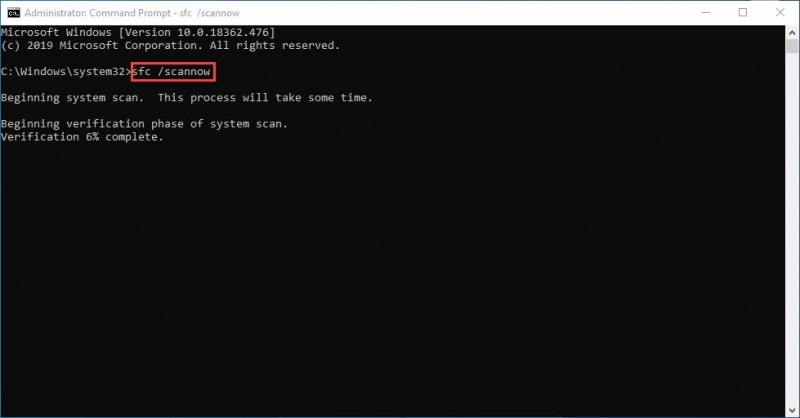
4) ஸ்கேன் செய்த பிறகு, உங்கள் கணினியை மறுதொடக்கம் செய்து, இறப்பு பிழையின் netwtw10.sys நீலத் திரை இன்னும் காணப்படுகிறதா என்று பார்க்கவும். அப்படியானால், அடுத்த சோதனைக்குச் செல்லவும்:
dism.exe ஐ இயக்கவும்
1) உங்கள் விசைப்பலகையில், அழுத்தவும் விண்டோஸ் லோகோ விசை மற்றும் ஆர் அதே நேரத்தில். வகை cmd மற்றும் அழுத்தவும் Ctrl+Shift+Enter கட்டளை வரியை நிர்வாகியாக இயக்க.

கிளிக் செய்யவும் ஆம் உங்கள் சாதனத்தில் மாற்றங்களைச் செய்ய அனுமதி கேட்கும் போது.
2) கட்டளை வரியில் சாளரத்தில், பின்வரும் கட்டளைகளை நகலெடுத்து ஒட்டவும் உள்ளிடவும் ஒவ்வொரு வரிக்குப் பிறகு:
dism.exe /online /cleanup-image /scanhealth
dism.exe /online /cleanup-image /restorehealth
2) செயல்முறை முடிந்ததும்:
- டிஐஎஸ்எம் கருவி உங்களுக்கு பிழைகளை வழங்கினால், இந்த கட்டளை வரியை நீங்கள் எப்போதும் முயற்சி செய்யலாம். இதற்கு 2 மணிநேரம் வரை ஆகும்.
dism /online /cleanup-image /startcomponentcleanup
- கிடைத்தால் பிழை: 0x800F081F , உங்கள் கணினியை மறுதொடக்கம் செய்து, கட்டளை வரியில் மீண்டும் நிர்வாகியாக திறக்கவும் (படி 1) அதற்கு பதிலாக இந்த கட்டளை வரியை இயக்கவும்:
Dism.exe /Online /Cleanup-Image /AnalyzeComponentStore
இந்த சோதனைகள் முடிந்ததும், உங்கள் கணினியை மறுதொடக்கம் செய்து, netwtw10.sys ப்ளூ ஸ்கிரீன் டெத் எர்ரர் தொடர்கிறதா என்று பார்க்கவும். அப்படியானால், கீழே உள்ள அடுத்த திருத்தத்திற்குச் செல்லவும்.
2.4 சிதைந்த அல்லது சேதமடைந்த கணினி கோப்புகளை சரிசெய்தல்
நீங்கள் தொடர்ந்து சிக்கல்களை எதிர்கொண்டால் மற்றும் முந்தைய தீர்வுகள் எதுவும் பயனுள்ளதாக நிரூபிக்கப்படவில்லை என்றால், உங்கள் சிதைந்த கணினி கோப்புகள் காரணமாக இருக்கலாம். இதை சரிசெய்ய, கணினி கோப்புகளை சரிசெய்வது முக்கியமானது. இந்தச் செயல்பாட்டில் சிஸ்டம் ஃபைல் செக்கர் (SFC) கருவி உங்களுக்கு உதவும். 'sfc / scannow' கட்டளையை இயக்குவதன் மூலம், சிக்கல்களை அடையாளம் காணும் மற்றும் காணாமல் போன அல்லது சிதைந்த கணினி கோப்புகளை சரிசெய்யும் ஸ்கேன் ஒன்றை நீங்கள் தொடங்கலாம். இருப்பினும், கவனிக்க வேண்டியது அவசியம் SFC கருவி முதன்மையாக பெரிய கோப்புகளை ஸ்கேன் செய்வதில் கவனம் செலுத்துகிறது மற்றும் சிறிய சிக்கல்களை கவனிக்காமல் இருக்கலாம் .
SFC கருவி குறைவாக இருக்கும் சூழ்நிலைகளில், மிகவும் சக்திவாய்ந்த மற்றும் சிறப்பு வாய்ந்த Windows பழுதுபார்க்கும் கருவி பரிந்துரைக்கப்படுகிறது. பாதுகாக்கவும் ஒரு தானியங்கி விண்டோஸ் பழுதுபார்க்கும் கருவியாகும், இது சிக்கலான கோப்புகளை அடையாளம் கண்டு, செயலிழந்தவற்றை மாற்றுவதில் சிறந்து விளங்குகிறது. உங்கள் கணினியை முழுமையாக ஸ்கேன் செய்வதன் மூலம், Fortect உங்கள் விண்டோஸ் சிஸ்டத்தை சரிசெய்வதற்கு மிகவும் விரிவான மற்றும் பயனுள்ள தீர்வை வழங்க முடியும்.
Fortect உடன் இறப்புப் பிழையின் netwtw10.sys நீலத் திரையை சரிசெய்ய:
- பதிவிறக்க Tamil மற்றும் Fortect ஐ நிறுவவும்.
- கோட்டையைத் திறக்கவும். இது உங்கள் கணினியை இலவசமாக ஸ்கேன் செய்து உங்களுக்கு வழங்கும் உங்கள் கணினி நிலை பற்றிய விரிவான அறிக்கை .
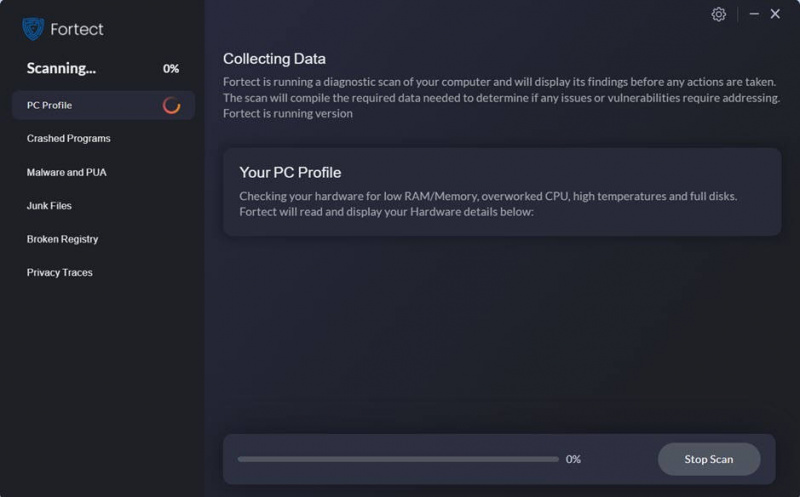
- முடிந்ததும், எல்லா சிக்கல்களையும் காட்டும் அறிக்கையைப் பார்ப்பீர்கள். அனைத்து சிக்கல்களையும் தானாக சரிசெய்ய, கிளிக் செய்யவும் பழுதுபார்க்கத் தொடங்குங்கள் (நீங்கள் முழுப் பதிப்பையும் வாங்க வேண்டும். இது ஒரு உடன் வருகிறது 60 நாள் பணம் திரும்ப உத்தரவாதம் Fortect உங்கள் சிக்கலை சரிசெய்யவில்லை என்றால் நீங்கள் எப்போது வேண்டுமானாலும் பணத்தைத் திரும்பப் பெறலாம்).
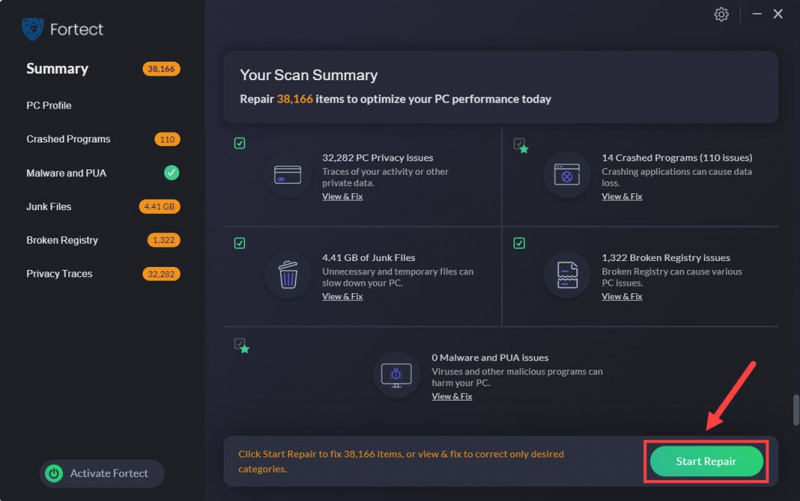
2.5 கணினி மீட்டமைப்பை முயற்சிக்கவும்
இந்த நிலையில், netwtw10.sys ப்ளூ ஸ்கிரீன் டெத் எர்ரர் இன்னும் சரி செய்யப்படவில்லை என்றால், கணினி மீட்டமைப்பை நீங்கள் பரிசீலிக்க வேண்டியிருக்கும், இது உங்கள் கணினியை அதன் கடைசி ஆரோக்கியமான நிலைக்கு மாற்றும். அதை எப்படி செய்வது என்று உங்களுக்குத் தெரியாவிட்டால், உங்கள் குறிப்புக்கான இடுகை இங்கே: விண்டோஸ் 10 இல் உங்கள் கணினியை தானாக சரிசெய்யவும்
உங்கள் கணினியில் netwtw10.sys ப்ளூ ஸ்கிரீன் டெத் எர்ரருக்கு முன் சேமிக்கப்பட்ட மீட்டெடுப்பு புள்ளி இல்லை என்றால், நீங்கள் கணினியைப் புதுப்பித்தல் அல்லது மீட்டமைக்க வேண்டும். இதைச் செய்ய, விரிவான வழிமுறைகளுடன் ஒரு இடுகை இங்கே: Windows 10 எளிதாக புதுப்பித்து மீட்டமைக்கவும்
netwtw10.sys ப்ளூ ஸ்கிரீன் டெத் எர்ரர் சிஸ்டம் ரீசெட் செய்த பிறகும் அப்படியே இருந்தால், உங்கள் இன்டெல் நெட்வொர்க் அடாப்டரில்தான் சிக்கல் இருக்க வேண்டும். அப்படியானால், வெளிப்புற வயர்லெஸ் நெட்வொர்க் அடாப்டரை மாற்றாக வாங்க பரிந்துரைக்கிறோம்.மரணப் பிழையின் netwtw10.sys நீலத் திரையை எவ்வாறு சரிசெய்வது என்பது குறித்த இடுகைக்கு அவ்வளவுதான். உங்களிடம் வேறு ஏதேனும் பரிந்துரைகள் இருந்தால், தயவுசெய்து பகிரவும்.

![[தீர்க்கப்பட்டது] கால் ஆஃப் டூட்டி பிளாக் ஓப்ஸ் பனிப்போர் பிசி 2022 செயலிழந்து கொண்டே இருக்கிறது](https://letmeknow.ch/img/knowledge/06/call-duty-black-ops-cold-war-keeps-crashing-pc-2022.jpg)




